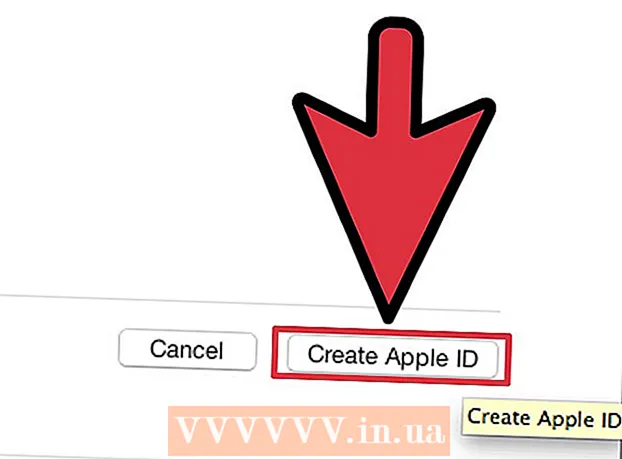Pengarang:
John Stephens
Tanggal Pembuatan:
24 Januari 2021
Tanggal Pembaruan:
1 Juli 2024

Isi
Artikel ini menunjukkan cara menginstal dan mengatur webcam di komputer Windows atau Mac. Dengan kebanyakan webcam modern, Anda hanya perlu menghubungkan webcam ke komputer Anda untuk memulai proses instalasi.
Langkah
Bagian 1 dari 2: Pengaturan webcam
(di Windows) atau Spotlight
(di Mac).

Pasang webcam ke komputer. Banyak webcam memiliki basis dok sehingga Anda dapat menjepit webcam di atas layar komputer. Jika webcam Anda tidak memiliki pegangan ini, pilih posisi tinggi dan datar untuk menempatkan webcam.
Sesuaikan posisi webcam jika perlu. Di tengah jendela program webcam, Anda akan melihat webcam sebenarnya yang diambil. Lihat apa yang ditampilkan di layar dan sesuaikan posisi webcam sehingga lensa menangkap wajah Anda sesuai sudut yang Anda inginkan.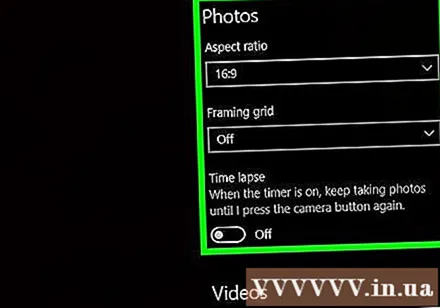
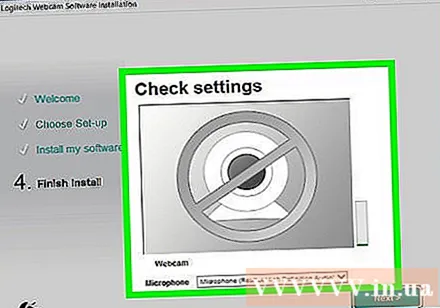
Periksa suara webcam. Saat Anda berbicara di depan kamera web, amati tingkat aktivitas di samping "Audio" atau judul serupa di jendela webcam. Jika Anda tidak melihat level aktivitas di sini, artinya mikrofon webcam tidak berfungsi dan perlu diaktifkan dari pengaturan webcam atau komputer.- Mengaculah ke instruksi manual webcam untuk langkah-langkah untuk memecahkan masalah input audio.
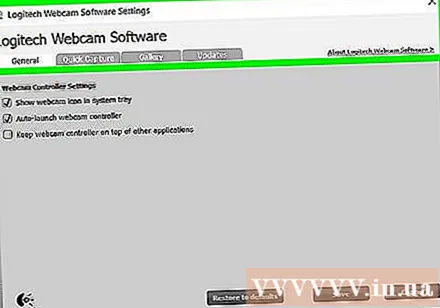
Ubah pengaturan webcam jika perlu. Sebagian besar program webcam memiliki bagian Pengaturan (Pengaturan) atau ikon roda gigi di suatu tempat di jendela.Anda dapat mengklik bagian ini untuk melihat dan mengubah pengaturan seperti kontras, kecerahan rendah, dll.- Lokasi dan pengaturan pengaturan akan berbeda tergantung pada jenis kamera web. Silakan merujuk ke panduan pengguna webcam jika Anda tidak dapat menemukan pengaturan.
Nasihat
- Anda disarankan untuk membaca panduan pengguna webcam sebelum menginstal webcam, karena ini membantu Anda untuk mengetahui beberapa kemungkinan masalah dengan webcam Anda.
Peringatan
- Hindari menyentuh lensa kamera web.